※プロモーションが含まれている場合があります。
Paravi(パラビ)の「マイリスト」を活用しよう!追加方法と便利な使い方を解説
Paravi(パラビ)には好きな作品をいつでも簡単に観ることができるように「マイリスト」という機能を備えています。
いわゆる「お気に入り」機能のようなもので、作品ごとにマイリストに登録しておくことで、作品を探さなくても簡単に視聴することができる便利な機能となります。
そこでこのページではParaviの「マイリスト」機能の使い方や登録方法について解説していきたいと思います。
公式サイト:U-NEXT
-目次-
Paraviの「マイリスト」とは?
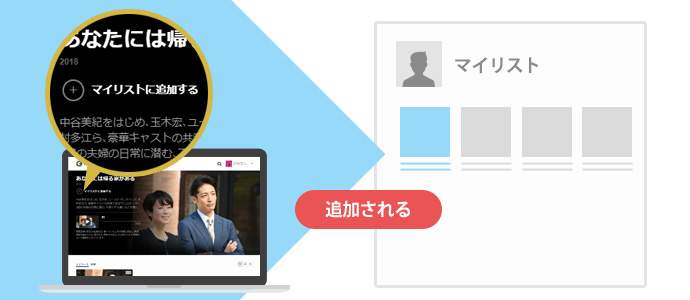
ネット通販サイトなどでも見かける「お気に入り」機能のようなもので、Paraviで配信されているお気に入りの作品や視聴中の作品などを「マイリスト」に登録しておくことで、いつでも簡単に視聴することができる機能となります。
マイリストに登録できるのは各作品ごとで、エピソード数が多いドラマを登録しておけばマイリストから選んですぐに視聴することができます。
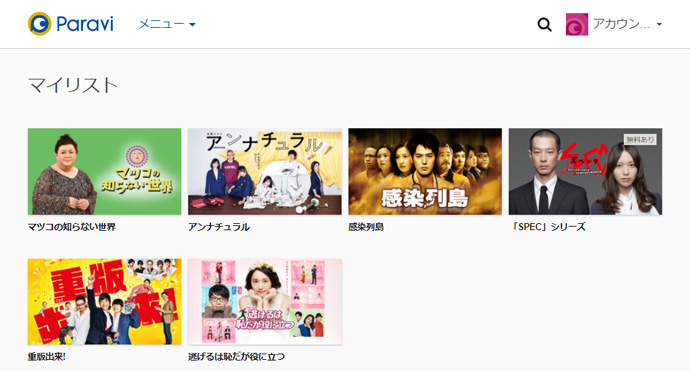
マイリストの登録は作品詳細ページに表示されている「マイリストに追加する」から追加することができ、登録された作品はメニュー内の「マイリスト」に一覧表示されます。
マイリストに登録した作品は削除することも可能なので、見終わった作品はマイリスト内から除外することもできます。
「マイリスト」に登録するメリット
エピソード数の多いドラマをマイリストに登録しておけば、毎回作品を探す手間が不要で「マイリスト」から簡単に視聴することができます。
また見たい作品を探す際、気になる作品をマイリストにとりあえず追加しておくことで、忘れずに後でじっくり楽しむことができるなど様々なメリットがあります。
視聴中の作品やお気に入りの作品、後で試しに視聴する予定の作品など、マイリストは人それぞれ色々な使い方ができます。
プロフィールごとに管理できる
Paraviはプロフィールを作成することが可能。利用者ごとにプロフィールを作成しておけば「マイリスト」に登録した作品も各プロフィールごとに管理することができます。
家族みんなで利用する場合は、利用する家族ごとにプロフィールを作成しておけば、自分だけの「マイリスト」を作ることができますよ。
関連情報:Paravi(パラビ)のプロフィール作成と視聴制限の設定方法
マイリスト機能の使い方
管理人が登録しているアカウントを使ってスマートフォンからマイリストの使い方について解説していきたいと思います。
「登録方法」と「マイリストからの視聴方法」「登録した作品の削除」に分けてそれぞれご紹介いたします。
マイリストの登録方法
それでは実際にスマートフォン端末から動画作品を「マイリスト」に追加してみたいと思います。
スマートフォン・タブレットにアプリをインストールされていない方は下記ページで導入方法や使い方を解説しています。
関連情報:スマホとタブレットでParavi(パラビ)を視聴する | 視聴方法とアプリの使い方
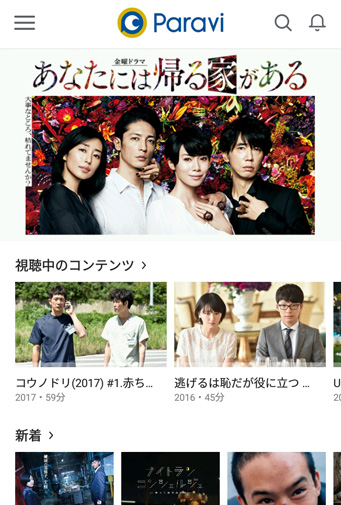
アプリのホーム画面からマイリストに登録したい作品を選択しましょう。
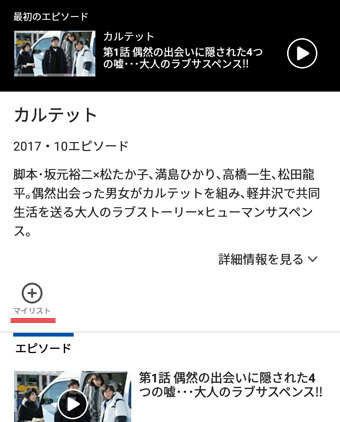
作品の詳細ページ内に「マイリスト」のアイコンがあるのでタップしましょう。
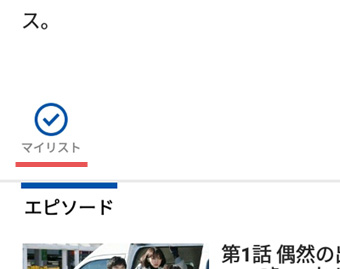
マイリストに登録済みの作品は上記のアイコンに変化します。
これでマイリストの登録は完了となります。とっても簡単ですよね。
とりあえず気になる作品をマイリストに登録する場合は、前の画面に戻って気になる作品をどんどん登録していきましょう。
マイリストから視聴する
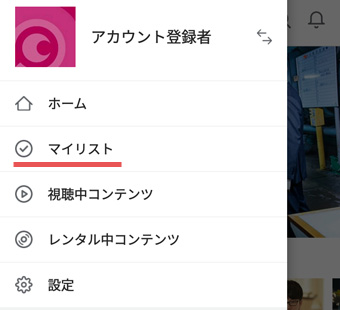
マイリストに登録した作品はスマホ版の場合、画面左上のメニューアイコンをタップすると展開されるメニュー内の「マイリスト」内に一覧表示されています。
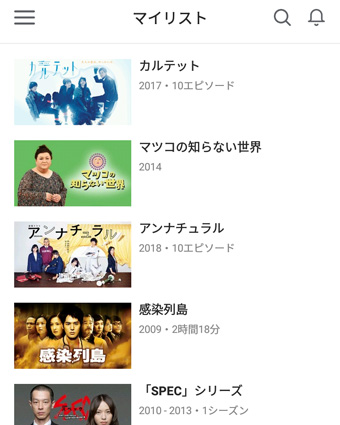
あとは視聴したい作品をタップします。
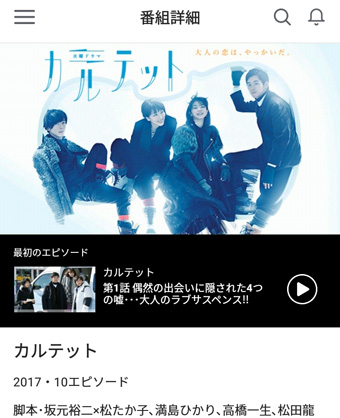
作品詳細ページに移動するので、再生ボタンをタップすれば動画を視聴することができます。
マイリストに登録していない場合、視聴履歴や作品を検索する必要がありますが、マイリストに登録しておくことでいつでも簡単に見ることができます。
マイリストに登録した作品を削除する
視聴していた作品が見終わった場合は以下の方法で作品をマイリストから削除することができます。
マイリストから削除したい作品をタップして作品詳細ページに移動します。
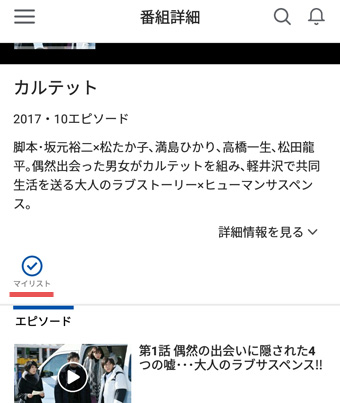
マイリストに登録済みの作品は「マイリスト」と表示されているアイコンをタップすればOKです。
アイコンが「+」切り替わったら、マイリストからの削除は完了となります。
まとめ
Paraviには自分のお気に入り作品や視聴中の作品を登録することができる「マイリスト」機能が備わっています。
「マイリスト」はプロフィール毎に登録・管理することができるので、家族など複数の人で利用する場合は事前にプロフィールを作成しておくと便利です。
登録した作品はメニュー内の「マイリスト」からいつでも視聴することができるので、ちょっと気になる作品も登録しておくのも良いでしょう。
Paraviは登録月が無料で利用できるので、まだ利用したことがない方は是非この機会に試してみては?
会員登録も簡単なので、気になる方は無料で利用してみましょう。
公式サイト:U-NEXT
おすすめの定額見放題の動画配信サービス
- 1

-
U-NEXT(ユーネクスト)
洋画・邦画、海外ドラマ、韓国ドラマ、アニメ、ドキュメンタリー、カラオケ、電子書籍など何でも揃うビデオオンデマンドサービス!
- 見放題あり
- 新作あり
- 電子雑誌読み放題
31日間の無料トライアルあり
関連記事
-

-
Paravi(パラビ)の登録方法と無料体験の流れ
TBSやテレビ東京、WOWOW、日本経済新聞社など6社が共同出資するプレミアム・ …
-

-
Paravi(パラビ)の解約方法と注意点
Paravi(パラビ)は定額制の動画配信サービスで、月額1,017円のParav …
-

-
Paravi(パラビ)をPCで視聴する | 推奨環境と視聴方法
Paravi(パラビ)はスマートフォン・タブレットだけでなく、パソコンやテレビ( …
-

-
Paravi(パラビ)のプロフィール作成と視聴制限の設定方法
Paravi(パラビ)は複数の視聴端末を登録することができ、Fire TVを使え …
-

-
スマホとタブレットでParavi(パラビ)を視聴する | 視聴方法とアプリの使い方
国内ドラマを中心に洋画、邦画、海外ドラマ、アニメなど様々な動画コンテンツを配信す …
-

-
Paravi(パラビ)
Paravi(パラビ)の特徴 Paravi(パラビ)はTBSやテレビ東京、WOW …
-

-
Paravi(パラビ)をFire TVで視聴するために必要な環境とアプリの導入方法
Paravi(パラビ)をテレビで視聴するにはAmazon Fire TVもしくは …


